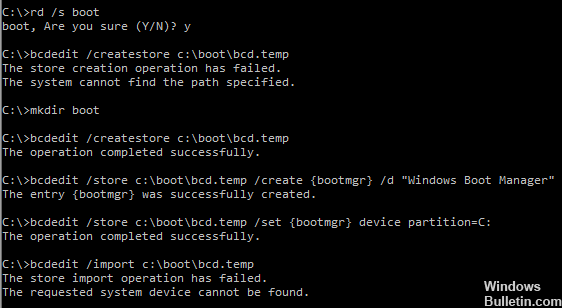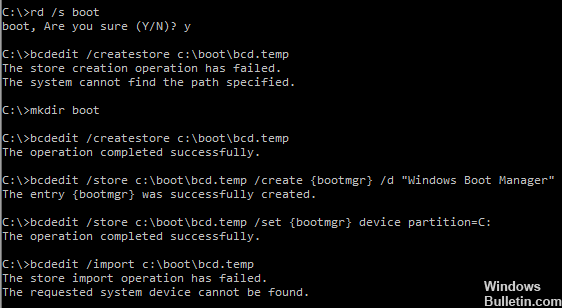RECOMENDADO: Haga clic aquí para corregir errores de Windows y aprovechar al máximo el rendimiento del sistema
Este tipo de error además puede ocurrir en las siguientes situaciones. A modo de ejemplo, obtiene un error de arranque e intenta ejecutar “bcdedit / enum” para corregir el error, posteriormente obtiene “No se pudo abrir el almacén de datos de configuración de arranque. Error «No se puede encontrar el dispositivo del sistema solicitado».
Otros mensajes de error serían «Elemento no encontrado» si ejecuta «bootrec / fixboot», o «Sistema no encontrado» si ejecuta «bootrec / fixmbr» en la parte del disco. ¿Por qué deberían ocurrir estos errores y cómo pueden corregirse en diferentes circunstancias?
Con los discos GPT y UEFI en todo su esplendor, no es raro encontrar un escenario en el que los parámetros de arranque deben repararse para llegar al sistema operativo. En general, habitualmente es bastante sencillo hacer esto ejecutando el comando bcdboot X: windows (donde X es la letra de la unidad del sistema) desde un entorno de recuperación.
Reparar Windows con DVD / CD de reparación de Windows
Ya que Windows 7 PE / Repair Environment no reconoce la memoria USB o Windows no puede reconocer USB 3.0, puede intentar reparar con un CD de Windows o una interfaz USB 2.0. Básicamente elija el que le resulte más fácil.
Inicie desde el CD o la interfaz USB 2.0, posteriormente pulse Shift + F10 para mostrar el mensaje. Escriba estos comandos y pulse Tener acceso:
bootrec / fixmbr
bootrec / fixboot
bootrec / rebuildbcd
Ajustar el volumen correcto en el símbolo del sistema
Si está usando una memoria USB como medio de instalación, puede corregir el error ajustando el volumen correcto. En algunos casos, es factible que su dispositivo USB no pueda encontrar el volumen del sistema correcto, lo que provoca el error. De esta manera, utilice el siguiente método para establecer la partición correcta:
- Arranque desde un medio de instalación de Windows UEFI y abra un símbolo del sistema como se describe previamente.
- Abra la utilidad DiskPart escribiendo diskpart.
- Escriba ‘list disk’ para enumerar todas las particiones.
- De las particiones enumeradas, ubique la partición EFI (formateada como FAT32 y con un asterisco debajo de Gpt).
- Luego de encontrar la partición EFI, seleccione la partición escribiendo «Elegir volumen X». Tenga en cuenta que X es el número de volumen, por lo tanto asegúrese de reemplazarlo con el número de partición EFI.
- Ahora ingrese ‘adjudicar letra = y’. Esto asigna una letra a la partición EFI. Puede cambiar el alfabeto ‘y’ como desee.
- Ingrese ‘salir’ para cerrar la utilidad diskpart.
- Después, escriba los siguientes comandos en el símbolo del sistema:
cd / dy: EFI Microsoft Boot
bootrec / fixboot
Si ha asignado una letra que no sea ‘y’, asegúrese de reemplazarla en el comando anterior.
Después escriba el siguiente comando, que cambia el nombre del archivo BCD a BCD.bak.
Reinstalar el sistema
Si todos los métodos anteriores no funcionan en su computadora, no tiene más remedio que reinstalar Windows 10 como solución final. Aún cuando reinstalar Windows puede ser problemático, puede ayudar.
A pesar de todo, si reinstala su sistema operativo, los archivos en la unidad de su sistema se pueden borrar y todas sus aplicaciones deben reinstalarse. De esta manera, le sugerimos que haga una copia de seguridad de sus archivos antes de reinstalar su sistema.
Línea de fondo
Esta solución está destinada a ayudarlo a solucionar el error «No se puede encontrar el dispositivo del sistema solicitado» y volver a crear el BCD. A pesar de todo, si este método no funciona, puede intentar reinstalar Windows desde cero. Aún cuando reinstalar Windows puede resultar tedioso, puede resultar útil en situaciones peores.
RECOMENDADO: Haga clic aquí para arreglar errores de Windows y aprovechar al máximo el rendimiento del sistema